- HOME
- 操作方法
- 操作手順(ハンズオン)
- ベアメタルサーバー
- Blancco消去証明書オプション
- Blancco Management Console(クラウド)初回ログイン
Blancco Management Console(クラウド)初回ログイン
前提条件
- Blancco消去証明書オプションの申込みが完了していること。
事前準備
- Blancco消去証明書オプション申し込み時に設定した「ユーザー名」と「パスワード」を用意します。
作業手順
1.Blancco Management Console (クラウド)ログイン
1-1.WebブラウザにてBlancco Management Console (クラウド)にアクセスします。[UserName]と[Password]に申し込み時の[ユーザー名]と[パスワード]を入力し[Log in]をクリックします。
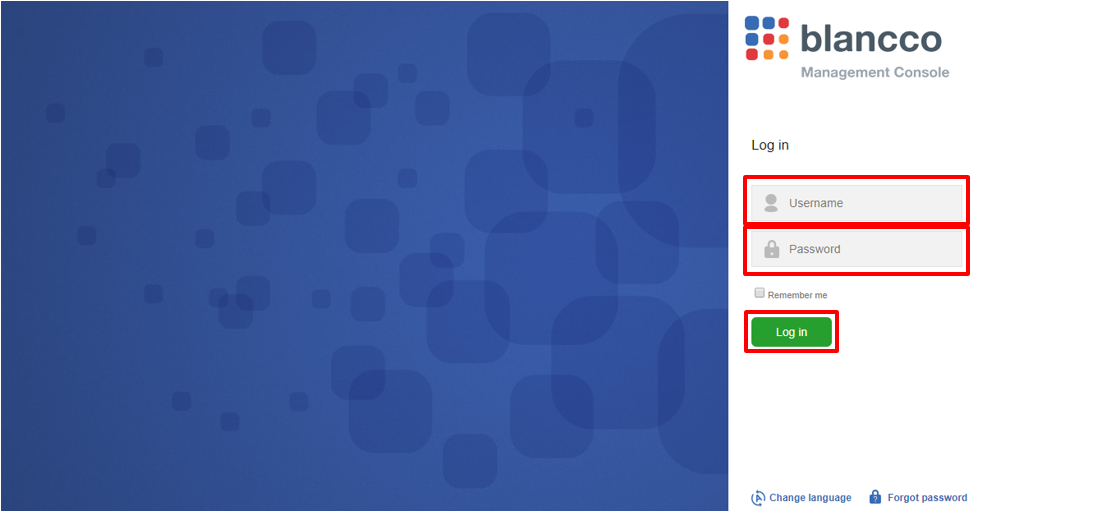
1-2.初めてログインする場合は、Blancco社提示のソフトウェア利用許諾契約(End User License Agreement) と利用規約(Terms of Service)の確認画面が表示されます。下までスクロールして内容をご確認の上、承諾いただける場合は「Accept」をクリックします。
【注意】承諾いただけない場合、本オプションをご利用いただくことはできません。

2.ダッシュボード画面の表示
2-1.ログインが完了し、ダッシュボード画面が表示されます。
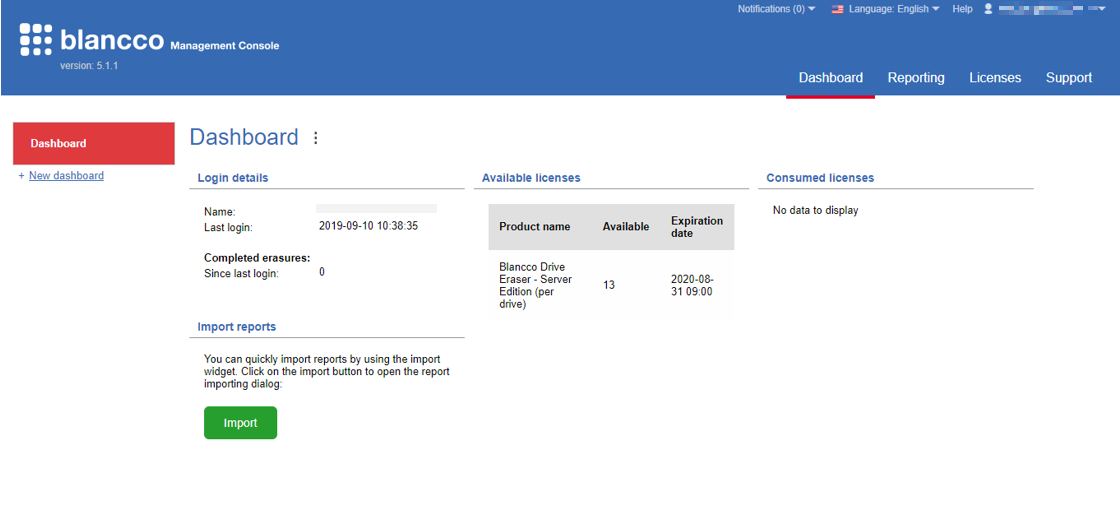
3.言語の変更
3-1.必要に応じて右上の[Language:English]をクリックして言語を選択ください。(以降のハンズオンは日本語の画面の説明となります)
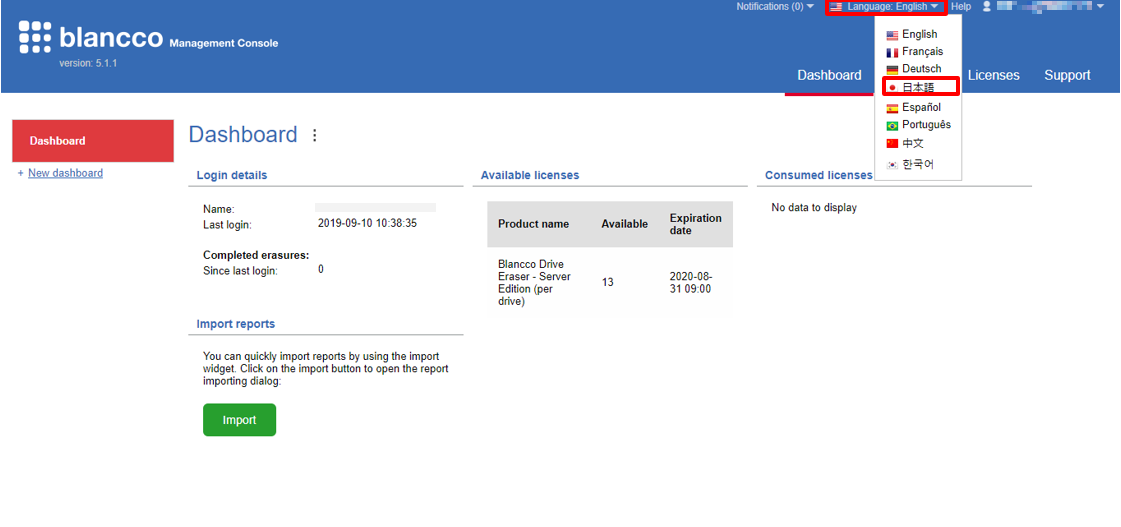
3-2.選択した言語に変更されます。
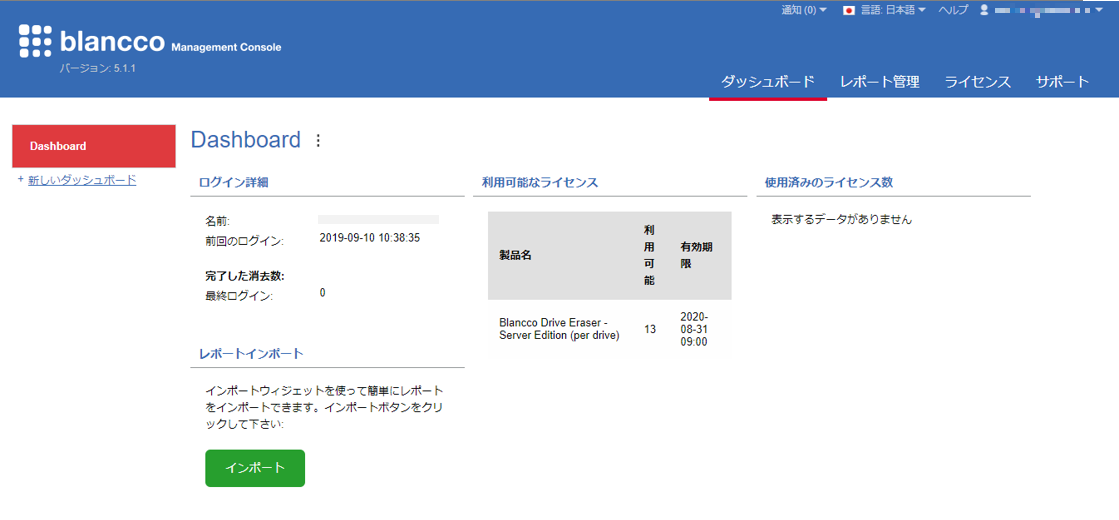
操作方法
- 操作手順(ハンズオン)
- 仮想サーバー設定
- ディスク・テンプレート・ISO管理
- オブジェクトストレージ
- ファイルサーバー
- ファイアウォール(FW)・ロードバランサー(LB)
- マネージドオプション
- Veeamバックアップオプション
- ベアメタルサーバー
- ベアメタルサーバーご利用の流れ
- 全般
- サーバー作成
- 初期設定
- 管理
- ベアメタルサーバーのMACアドレスを確認する
- ファームウェアセットを変更する
- ESXi8用にファームウェアを変更する(i2向け)
- ESXi8用にNICのファームウェアを変更する(i3向け)
- BIOSのバージョンを確認する
- マザーボード交換後にBIOSバージョンに差異がないか確認する(i2向け)
- NIC交換後にNICのファームウェアバージョンに差異がないか確認する(i2, i3向け)
- サーバー電源操作
- UserBMCパスワード変更
- メンテナンスモード移行
- HW診断ツール実行
- SSD活性交換の希望有無の変更
- ネットワーク障害試験機能
- ディスクの起動順序を変更する
- CPUのターボブースト設定変更
- ベアメタルサーバー削除
- VMware仮想化オプション
- 故障対応
- Blancco消去証明書オプション
- Appendix
- 禁止操作
- エラーメッセージと対処方法
